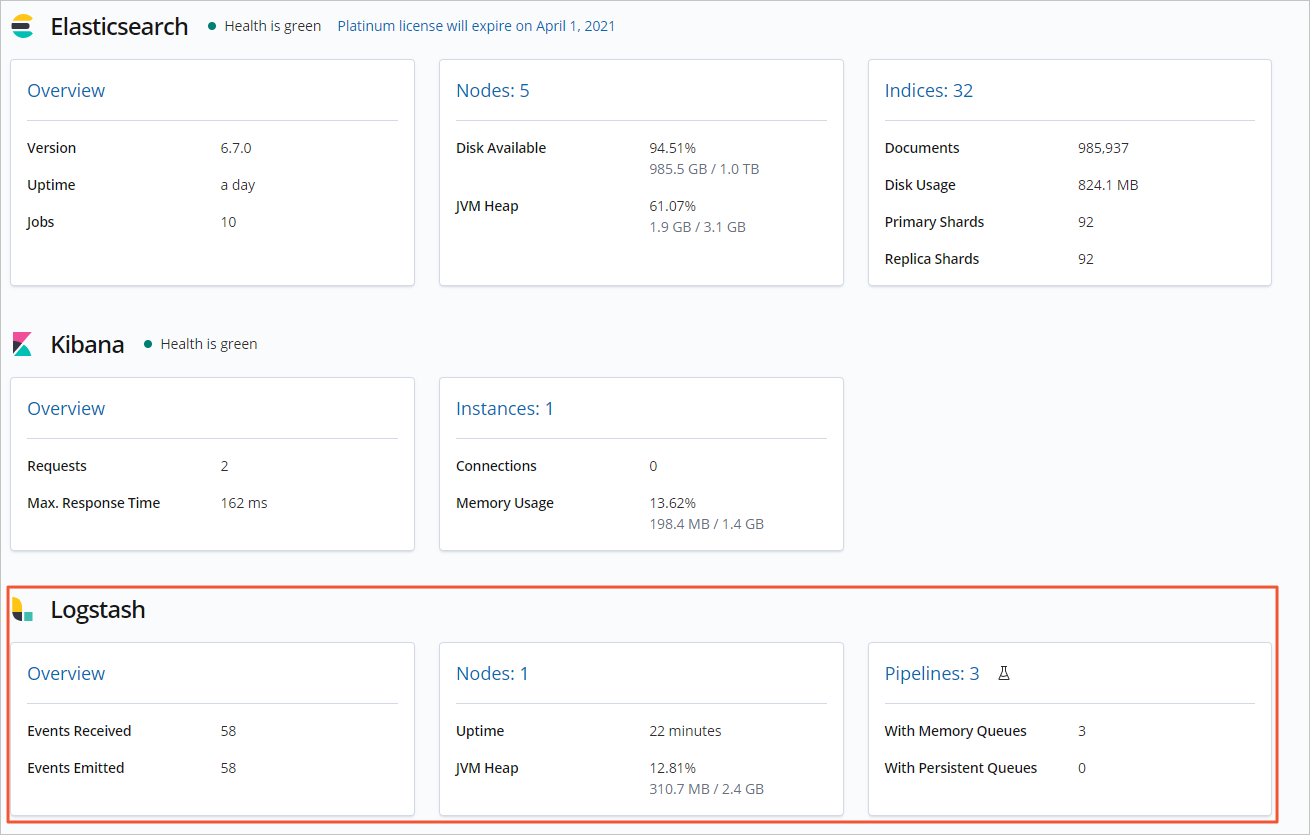本文中含有需要您注意的重要提示信息,忽略该信息可能对您的业务造成影响,请务必仔细阅读。
本文介绍如何通过配置X-Pack来监控阿里云Logstash服务。开启X-Pack监控,并关联阿里云Elasticsearch实例后,即可在Kibana中监控Logstash服务。
前提条件
您已完成以下操作:
创建阿里云Logstash实例,具体操作请参见创建阿里云Logstash实例。
创建阿里云Elasticsearch实例,具体操作请参见创建阿里云Elasticsearch实例。该实例需要与Logstash实例处于同一专有网络下,且尽量保证大版本相同,如果大版本不相同,请务必保证版本间的兼容性。
创建Elasticsearch实例后,您还需完成以下操作:
开通Kibana公网访问功能,具体操作请参见配置Kibana公网或私网访问白名单。
开启实例的自动创建索引功能,或者手动添加+.monitoring-logstash*或+.monitoring*索引。具体操作请参见配置YML参数和Index API。
操作步骤
- 进入阿里云Elasticsearch控制台的Logstash页面。
- 进入目标实例。
- 在顶部菜单栏处,选择地域。
- 在Logstash实例中单击目标实例ID。
在左侧导航栏,单击集群监控。
在监控报警配置区域,单击X-Pack监控右侧的修改。
在修改配置面板中,选中开启,并配置要关联的阿里云Elasticsearch实例。
参数
说明
Elasticsearch实例
选择需要关联的阿里云Elasticsearch实例,要求与Logstash实例在同一专有网络下,尽量保证大版本相同,如果大版本不相同,请务必保证版本间的兼容性。
用户名
访问阿里云Elasticsearch实例的用户名。
密码
访问阿里云Elasticsearch实例的密码。
单击测试连通性。
无报错即连通成功。
警告修改X-Pack配置会触发实例重启,请在不影响业务的情况下,继续执行以下步骤。
单击确定。
确定后,系统返回集群监控页面,并触发实例重启。
等待重启完成后,查看Logstash监控信息。
重启完成后,X-Pack监控显示为开启,且在当前页面显示所关联的阿里云Elasticsearch实例。
重要重启完成后,才可在Kibana控制台上查看到Logstash监控信息。
在集群监控页面,单击前往Kibana控制台管理。
输入用户名和密码,登录Kibana控制台。
具体操作,请参见登录Kibana控制台。
根据提示进入主页,在左侧导航栏,单击Monitoring。
说明本文操作以Elasticsearch 6.7版本的Kibana控制台为例,其他版本操作可能略有差别,请以实际页面为准。
在Logstash区域,查看Logstash的监控信息。